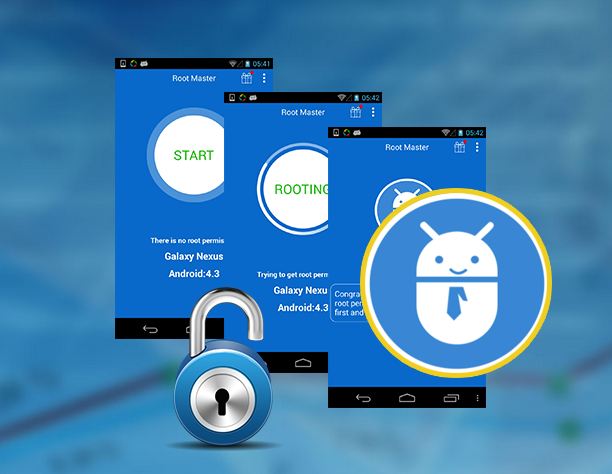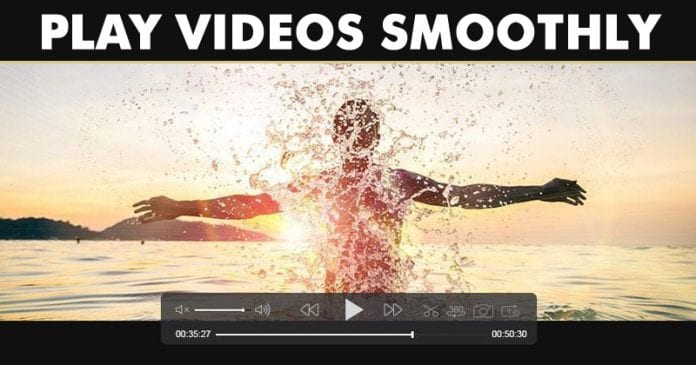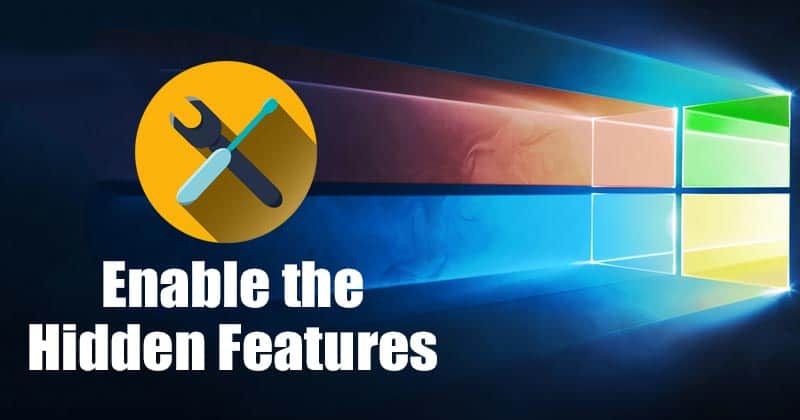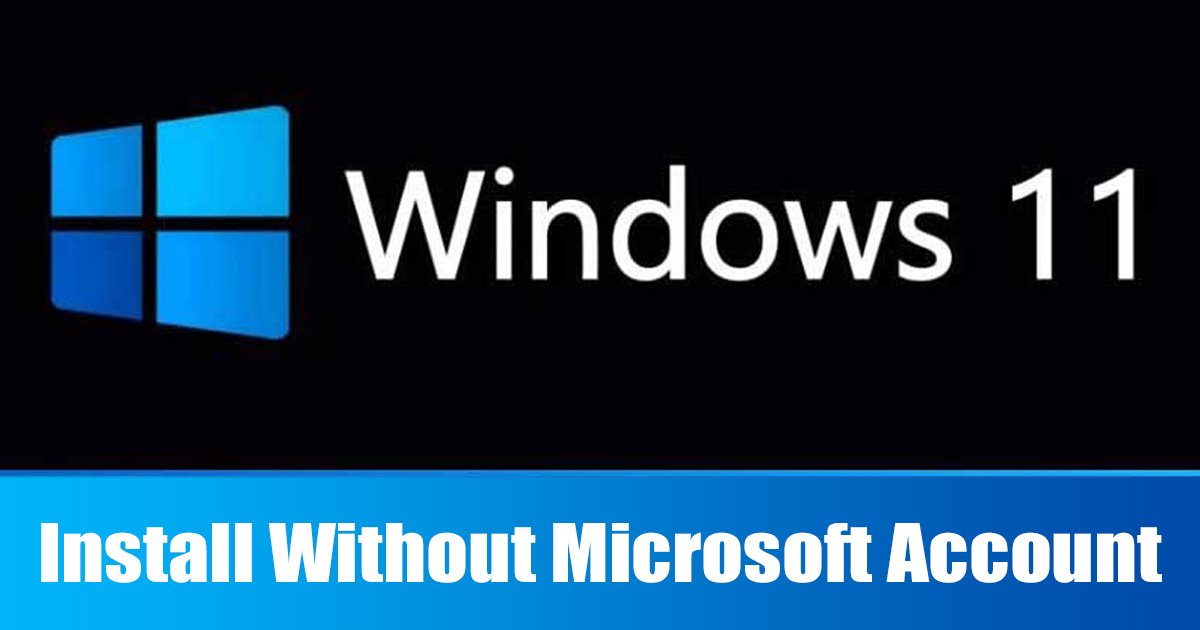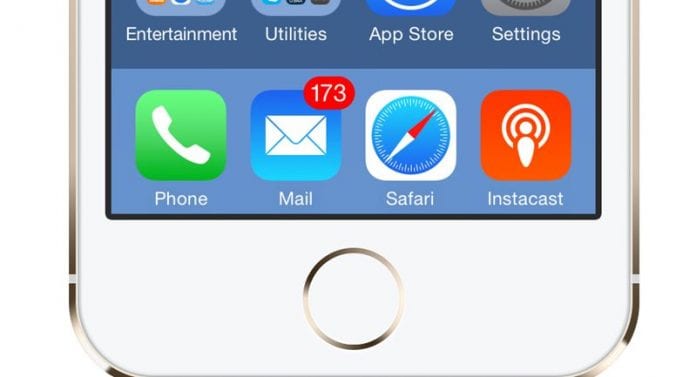Snadný způsob, jak uvolnit místo v Gmailu!
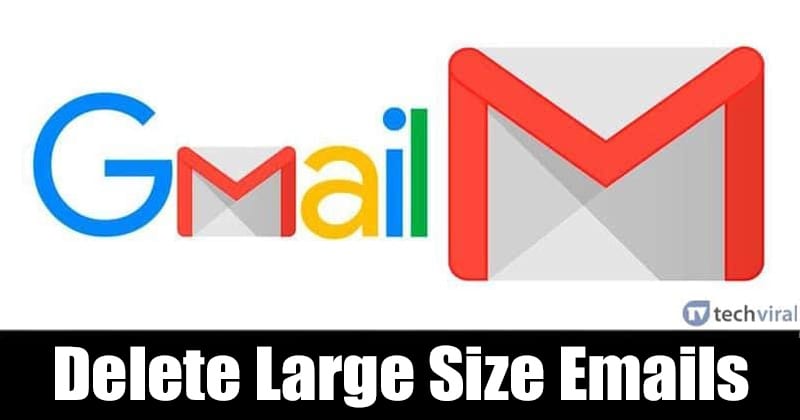
Pokud již nějakou dobu používáte služby Google, možná víte, že každý účet Google začíná s 15 GB bezplatného úložiště. Těchto 15 GB je rozděleno mezi různé služby Google, včetně Gmailu, Disku Google, Fotek Google a dalších. Nedávno Google oznámil, že změní zásady aplikace Fotky Google nabízející neomezené úložiště zdarma.
Od 1. června 2021 se všechny nové obrázky a videa nahrané do Fotek Google budou započítávat do 15 GB bezplatného úložiště nabízeného s každým účtem Google. Tento krok tedy nutí uživatele efektivně spravovat úložný prostor svého účtu Google.
Nejlepší způsob, jak začít spravovat úložný prostor účtu Google, je uvolnit místo v Gmailu. V několika jednoduchých krocích můžete najít a odstranit e-maily, které zabírají nejvíce místa ve vašem účtu Gmail. Doporučujeme vám to vyzkoušet, než zaplatíte za více úložného prostoru. Google umožňuje uživatelům vyhledávat a nacházet e-maily s využitím nejvíce místa ve vašem účtu Gmail v několika jednoduchých krocích.
Kroky k uvolnění úložného prostoru v Gmailu (Rychlý trik)
V tomto článku budeme sdílet podrobný návod, jak najít a odstranit největší e-mailové zprávy v Gmailu. Pojďme to zkontrolovat.
Krok 1. Nejprve otevřete webový prohlížeč a přihlaste se pomocí svého Gmail účet.

Krok 2. Nyní ve vyhledávacím poli musíte hledat pomocí size: klíčové slovo. Pokud například chcete hledat e-maily o velikosti větší než 25 MB, zadejte do vyhledávacího pole následující text a stiskněte tlačítko Enter – size:25MB

Krok 3. Podobně, pokud se domníváte, že vaše doručená pošta obsahuje e-maily o velikosti větší než 50 MB, zkuste vyhledávací řetězec – size:50MB.

Krok 4. Vyhledávací řetězec můžete upravit podle svého výběru.
Krok 5. Nyní pomocí zaškrtávacího políčka vyberte e-maily, které chcete odstranit, a klikněte na tlačítko ‘Smazat’.
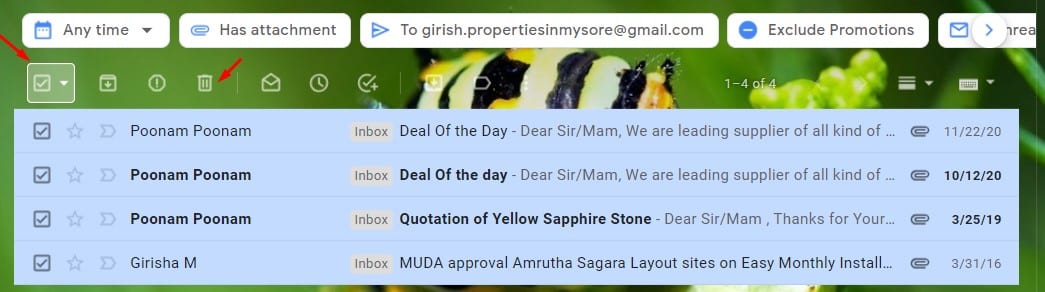
Krok 6. Po odstranění se přesuňte do složky ‘Koš’ a trvale odstraňte e-maily, abyste uvolnili místo.
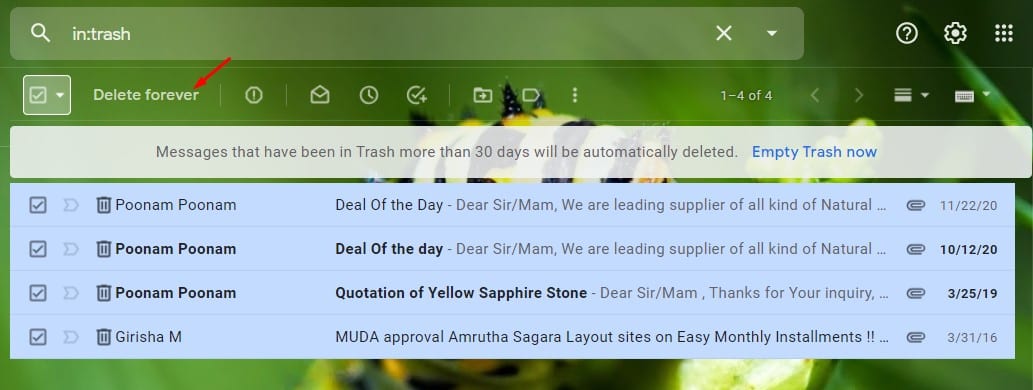
A je to! Jsi hotov. Pokud tuto metodu používáte poprvé, je velká šance, že najdete velké množství zbytečných, zastaralých e-mailů, které plýtvají úložným prostorem. Nezapomeňte odstranit e-maily, které již nepotřebujete.
Tento článek je tedy o tom, jak najít a odstranit největší e-mailové zprávy v Gmailu. Doufám, že vám tento článek pomohl! Sdílejte to prosím také se svými přáteli. Máte-li v této souvislosti nějaké pochybnosti, dejte nám vědět do pole pro komentáře níže.